Hei, spilleentusiaster! I dag skal vi utforske et spennende emne som kombinerer to av de største navnene i spillindustrien: Nintendo og Steam Deck. Hvis du noen gang har lurt på om du kunne bruke Nintendo-kontrollene dine på Steam-dekken, er du på rett sted. I dette blogginnlegget vil vi veilede deg gjennom prosessen med å sette opp og bruke Nintendo-kontroller på Steam-dekken. La oss dykke inn!
Hva er Steam Deck?
Før vi fordyper oss i detaljene, la oss kort diskutere hva Steam Deck er. Steam Deck er en håndholdt spillenhet utviklet av Valve Corporation. Det er egentlig en bærbar PC som lar deg spille Steam-spillene dine hvor du vil. Den kommer med en tilpasset APU utviklet av AMD for håndholdt spill, en 7-tommers berøringsskjerm og kontroller i full størrelse. Den har også en dock som gir flere tilkoblingsmuligheter og lar deg koble den til en større skjerm.
Hvorfor bruke Nintendo Controls på Steam Deck?
Nintendo har en lang historie med å lage innovative og komfortable kontrollere, fra den klassiske GameCube-kontrolleren til de allsidige Joy-Cons av Nintendo Switch. Hvis du er en Nintendo-fan som nylig har kjøpt en Steam Deck, vil du kanskje finne kjentheten og komforten til Nintendos kontrollere tiltalende. I tillegg er det alltid flott å ha alternativer og allsidighet i spilloppsettet ditt.
Slik bruker du Nintendo Controls på Steam Deck
La oss nå komme til hovedemnet for dette blogginnlegget. Her er en trinn-for-trinn-guide for hvordan du bruker Nintendo-kontroller på Steam Deck:
-
Oppdater Steam-dekket ditt: Før du starter, sørg for at Steam-dekken er oppdatert til den nyeste versjonen. Valve slipper stadig oppdateringer for å forbedre kompatibilitet og funksjonalitet, så det er alltid en god idé å holde enheten oppdatert.

- Koble til kontrolleren: For å koble Nintendo-kontrolleren til Steam Deck, må du sette kontrolleren i sammenkoblingsmodus. For Nintendo Switch Joy-Cons eller Pro Controller kan du gjøre dette ved å trykke og holde inne Sync-knappen til LED-lysene begynner å blinke.
-
Koble sammen kontrolleren: Naviger til Bluetooth-innstillingene på Steam-dekket. Her bør du se Nintendo-kontrolleren din oppført under tilgjengelige enheter. Klikk på den for å pare.
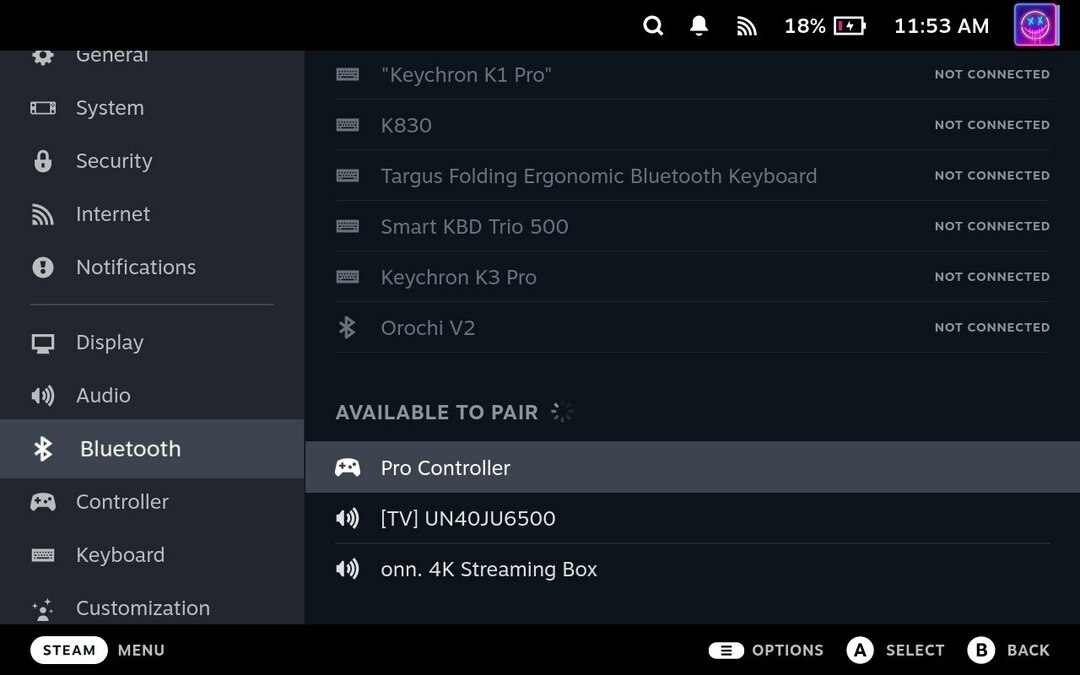
-
Konfigurer kontrolleren: Når kontrolleren din er sammenkoblet, må du konfigurere den for bruk med Steam. Naviger til Steam Big Picture Mode, gå til "Innstillinger", deretter "Kontrollerinnstillinger". Her kan du aktivere støtte for Switch Pro Controller eller Generic Gamepad Configuration Support, avhengig av kontrolleren din.
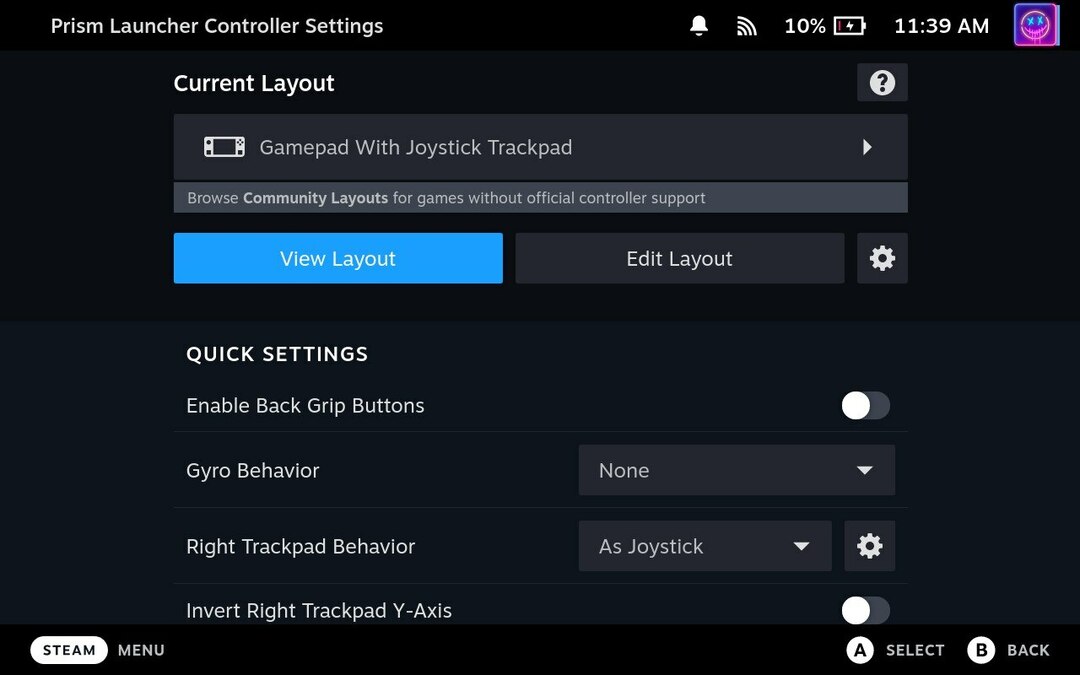
-
Tilpass kontrollene dine: I den samme Controller Settings-menyen kan du også tilpasse kontrollene dine. Du kan kartlegge knappene på Nintendo-kontrolleren for å samsvare med kontrollene i Steam-spillene dine.
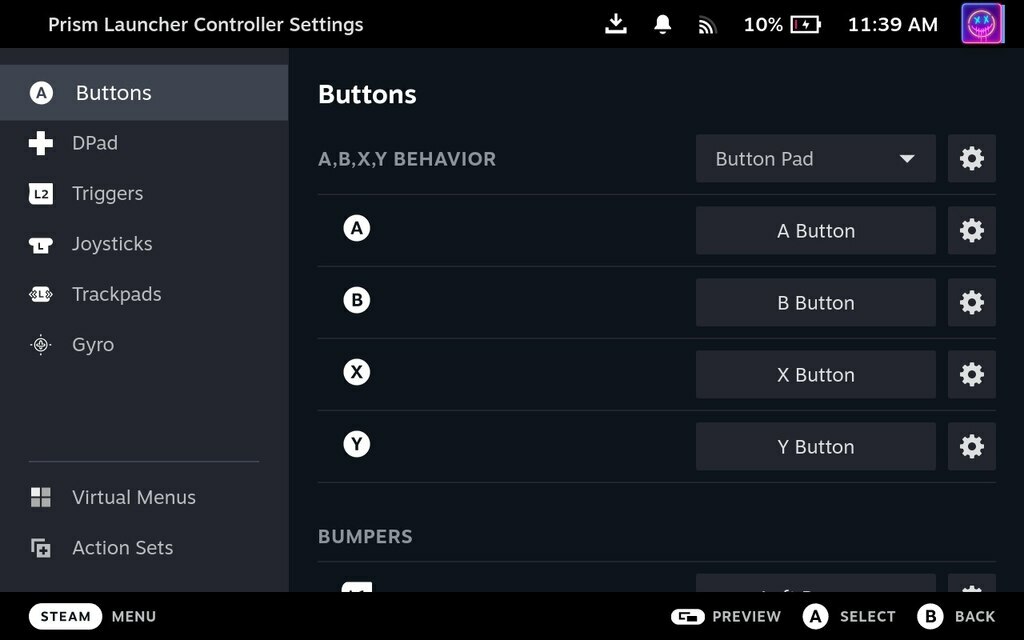
- Start spilling: Når kontrolleren er satt opp og konfigurert, er du klar til å begynne å spille! Start ditt favoritt Steam-spill og nyt å spille med Nintendo-kontrolleren.
Og det er det! Du har konfigurert og brukt en Nintendo-kontroller på Steam Deck.
Konklusjon
Å bruke Nintendo-kontroller på Steam Deck er en fin måte å forbedre spillopplevelsen på, spesielt hvis du allerede er kjent med Nintendos innovative og komfortable kontrollere. Med denne veiledningen skal du enkelt kunne sette opp og bruke Nintendo-kontrolleren din med Steam-dekken.
Husk at Steam Deck er mer enn bare en spillkonsoll. Det er en kraftig håndholdt PC som lar deg gjøre mye mer enn bare å spille spill. Så utforsk, eksperimenter og få mest mulig ut av Steam-dekken din.
Følg med for flere tips og triks for hvordan du får mest mulig ut av spillenhetene dine. Lykke til med spillingen!
Vær oppmerksom på at Steam-dekkens grensesnitt og funksjonalitet kan endres med oppdateringer og forskjellige versjoner av programvaren. Se alltid til de siste offisielle Valve Corporation-ressursene og enhetens håndbok for den mest nøyaktige og oppdaterte informasjonen.